Dimenticare la password del tuo account ID Apple equivale a dimenticare la password del tuo account iCloud. Quindi, cosa fare se tu password e-mail iCloud dimenticata ?
Ci sono vari modi per farlo reimposta la password se hai dimenticato il passcode dell'iPhone. Questa guida ti insegnerà le cose che dovresti fare se hai dimenticato la password e-mail di iCloud. Parleremo di come reimpostare la password. Inoltre, forniremo uno strumento che ti aiuterà decifra la password dell'ID Apple e il suo account iCloud corrispondente all'interno del tuo dispositivo iOS.
Parte #1: Cose da fare se hai dimenticato la password e-mail di iCloudParte #2: lo strumento migliore per sbloccare il tuo dispositivo iOSParte #3: Per riassumere
Parte #1: Cose da fare se hai dimenticato la password e-mail di iCloud
Puoi reimpostare la tua password se hai dimenticato la password e-mail di iCloud. Esistono diverse opzioni per reimpostare la password o riottenere l'accesso all'account. Di seguito sono riportati alcuni di questi metodi:
- Modifica la password sul tuo dispositivo.
- Cambia la password sul dispositivo di qualcun altro.
- Cosa fare se non ricordi o reimposta la password
Soluzione n. 1: cambia la password sul tuo dispositivo
Per reimpostare la password su un dispositivo iOS, iPad o Apple Watch quando hai dimenticato la password e-mail di iCloud, segui le istruzioni seguenti:
- Vai a quello del tuo dispositivo Impostazioni profilo
- Viene premuto [Nome dispositivo]. Quindi vai al Password e sicurezza.
- Scegli "Cambiare la password " dal menu a tendina.
- Dovresti inserisci il passcode del tuo dispositivo se il dispositivo è connesso a iCloud e il relativo passcode è abilitato.
- Dopo di che, seguire le istruzioni sullo schermo per cambiare la password.
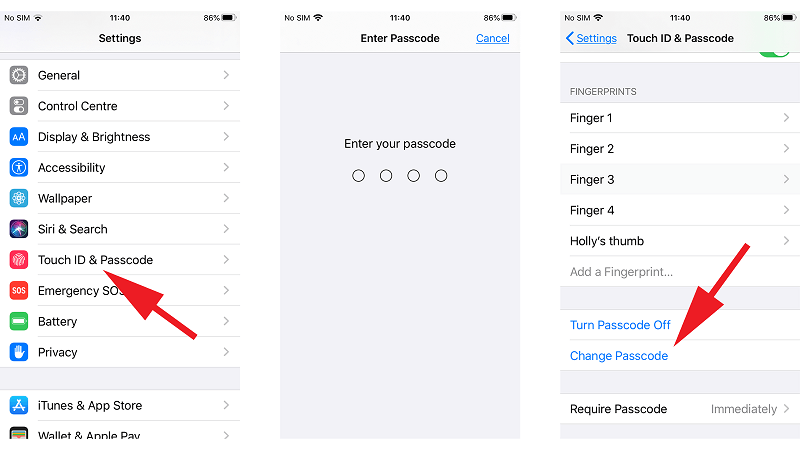
Le procedure seguenti, invece, ti mostreranno come modificare la tua password su Mac OS X Catalina e versioni successive:
- Vai al menu Apple del tuo Mac. Selezionare Preferenze di sistema dopo di che.
- Poi seleziona l'opzione ID apple
- Seleziona Password e sicurezza dal menu a tendina. Se il computer richiede la password dell'account ID Apple, seleziona "ID Apple o password dimenticati." Dopo di che, seguire le istruzioni sullo schermo. Se hai già completato questa sezione, puoi saltare al passaggio successivo.
- Cambiare la password è l'opzione da selezionare. Puoi quindi usarlo per inserire il passcode per il tuo dispositivo Mac.
È fondamentale ricordare quanto segue:
- Utilizza un numero di telefono, una chiave di ripristino, un indirizzo e-mail o un contatto per il recupero dell'account di cui sei sicuro.
- Potresti riuscire a recuperare il tuo account ID Apple utilizzando un indirizzo e-mail o un numero di telefono attendibili.
- Se la sicurezza del tuo account include una chiave di ripristino, puoi utilizzarla per aggiornare o reimpostare la password dell'ID Apple sul tuo iPod Touch, iPad o iPhone.
- Se hai impostato un contatto per il recupero dell'account sul tuo ID Apple, puoi utilizzare il tuo iPod Touch, iPad o iPhone per reimpostare la password dell'account.
Soluzione n. 2: modificare la password sul dispositivo di qualcun altro.
Puoi reimpostare la password per il tuo account ID Apple utilizzando l'iPod Touch, l'iPad o l'iPhone di un familiare o di un amico quando hai dimenticato la password e-mail di iCloud. Puoi farlo tramite il programma Trova il mio iPhone o l'app Apple Support Team. Un'altra opzione è andare su un Apple Store e utilizzare i gadget disponibili lì.
Ecco come utilizzare lo smartphone di qualcun altro per reimpostare la password dell'ID Apple utilizzando l'app Supporto Apple:
- Devi prima richiedere che il tuo amico scarichi il file Supporto Apple applicazione. Questo è disponibile sull'App Store.
- Successivamente, apri il Supporto Apple
- Password e sicurezza dovrebbe essere selezionato.
- Seleziona il Reimposta ID Apple Opzione password.
- Quindi premere il tasto Inizia
- Successivamente, scegli "Un ID Apple diverso."
- Ora digitare l'ID Apple di cui desideri reimpostare o aggiornare la password.
- Clicchi Avanti dopo di che.
- Una volta terminato, puoi seguire le istruzioni sullo schermo fino alla fine in cui si dice che la password dell'account ID Apple è stata modificata.
Ecco come utilizzare il cellulare di un'altra persona per reimpostare la password dell'ID Apple con l'app Trova il mio iPhone:
- Sul portatile del tuo amico, apri il Trova il mio iPhone app.
- Un'interfaccia utente per registrarsi dovrebbe essere presentato. Assicurati che non ci sia nulla nel campo ID Apple. Se è presente un altro nome utente nel campo, dovrebbe essere rimosso.
- Seleziona ID Apple o password dimenticati Dal menu a discesa.
- Quindi, per reimpostare la password del tuo account ID Apple, segui i passaggi sullo schermo.
Soluzione n. 3: cosa fare se non riesci a ricordare o reimpostare la password
Se nessuno dei metodi precedenti ha funzionato, dovresti provare le procedure seguenti:
- Visita il iForgot.Apple.com di LPI.
- Poi, in campo, digitare il tuo ID Apple.
- Seleziona l'opzione che indica che dovresti Cambia la tua password. Quindi seleziona l'opzione per Continua.
- Scegli tra rispondere rispondendo alle precise domande di sicurezza collegate al tuo ID Apple, ricevendo un messaggio e-mail o inserendo il tuo Recupero chiavi.
- Per reimpostare la password del tuo account ID Apple, segui i passaggi sullo schermo.
Dovresti accedere nuovamente all'account ID Apple con la nuova password che hai appena creato dopo aver reimpostato la password. Di conseguenza, il gadget riacquisterà il suo ID Apple e diventerà uno dei tuoi dispositivi fidati.
È fondamentale sapere che se non riesci ad accedere a un dispositivo attendibile o se hai perso la chiave di ripristino in modo permanente, non potrai modificare la password. In queste circostanze, un client di sblocco iPhone può aiutarti a rimuovere l'ID Apple dal tuo smartphone e sostituirlo con uno nuovo.
Parte #2: lo strumento migliore per sbloccare il tuo dispositivo iOS
Sblocco iOS è la migliore app di sblocco per iPhone disponibile. Fornisce diversi metodi per sbloccare il tuo iPhone, iPod Touch o iPad. È possibile rimuovere il passcode, la password del tempo di utilizzo e l'ID Apple, nonché tutti gli account correlati. Puoi usarlo quando tu password e-mail iCloud dimenticata.
Può essere utilizzato per risolvere una serie di problemi:
- La situazione in cui tu dimentica il passcode del tuo dispositivo.
- Una situazione in cui tu ripetutamente non è stato inserito il codice di accesso corretto sul tuo gadget.
- Quando lo schermo sul tuo Lo smartphone iOS è rotto e tu sei impossibile inserire il codice di accesso.
- iOS Unlocker può aiutarti se il tuo Touch ID o Face ID non funzionano.
- Puoi anche usare questo programma se lo hai un dispositivo iOS usato.
Prendere in considerazione quanto segue prima di utilizzare lo strumento:
- Il metodo di disattivazione dell'ID Apple lo farà pulire completamente i dati del tuo dispositivo.
- Il dispositivo iOS deve essere completamente collegato al computer durante il processo di rimozione.
- Assicurati di non utilizzare la funzione Cancella contenuto e impostazioni. Questo perché il dispositivo sarà permanentemente legato al tuo vecchio ID Apple.
- Do non è un ripristina o aggiorna il tuo dispositivo utilizzando iTunes. Di conseguenza, il vecchio ID Apple verrà disabilitato in modo permanente sul tuo dispositivo.
Ecco come utilizzarlo per eliminare l'ID Apple e l'account iCloud ad esso collegato dal tuo dispositivo iOS:
- Avvia iOS Unlocker. Nell'interfaccia principale, seleziona il Rimuovi ID Apple
- Collaborazioni il dispositivo iOS al PC con il cavo USB. Premi il dispositivo Affidati ad pulsante per creare una connessione stabile.
- Premere il tasto Inizia pulsante per iniziare il processo di cancellazione del tuo ID Apple.
- Se lo è Trova il mio [dispositivo iOS]. spento, iOS Unlocker rimuoverà immediatamente l'ID Apple.
- Se lo è Trova il mio [dispositivo iOS]. acceso, le impostazioni del tuo dispositivo devono essere resettato. Per farlo, vai a Impostazioni profilo. Successivamente, vai a Generale. Quindi scegli Ripristina tutte le impostazioni dal Reset Per confermare l'azione, inserisci il tuo passcode se richiesto.
- Se il tuo smartphone esegue iOS 11.4 o versioni successive, devi abilitare l'autenticazione a due fattori. Vai su Impostazioni per farlo. Poi, sotto Password e sicurezza, fare clic su ID applee accendi il Autenticazione a due fattori opzione in quella sezione.
- Una volta che tutto è a posto, digita "0000 " per attivare la funzione di autenticazione a due fattori sul tuo dispositivo iOS.
- Ricontrolla le informazioni sul tuo smartphone. premi il Inizia pulsante per avviare il download del firmware. Aspetta che sia completato.
- Una volta completato il processo, l'ID Apple e l'account iCloud verranno rimossi.

Come puoi vedere, è molto facile sbloccare il tuo iPhone rimuovendo l'ID Apple e il suo account iCloud corrispondente con iOS Unlocker.
Persone anche leggereSoluzioni efficaci su come eliminare le e-mail di iCloudCome sbloccare facilmente Apple Watch senza password iCloud
Parte #3: Per riassumere
Questa guida ti ha dato la cosa migliore che puoi fare se tu password e-mail iCloud dimenticata. Ti abbiamo insegnato come reimpostare la password e-mail di iCloud o la password dell'account ID Apple per riottenere l'accesso al tuo account. Abbiamo parlato dei diversi metodi per farlo utilizzando il proprio dispositivo, utilizzando il dispositivo di un'altra persona e utilizzando un terzo metodo se non è possibile accedere al proprio account.
Inoltre, abbiamo parlato di come sbloccare il tuo dispositivo iOS utilizzando iOS Unlocker. Questo strumento può aiutarti a rimuovere il passcode del dispositivo iOS, rimuovere il passcode del tempo di utilizzo e persino rimuovere l'ID Apple e il suo account iCloud corrispondente. È molto facile da usare e capisci che anche se non hai conoscenze tecniche, puoi sfruttarne le funzionalità.
Prendi iOS Unlocker oggi su FoneDog.com e non preoccuparti mai di avere accesso al tuo dispositivo iOS!
Scritto da Rosie
Ultimo aggiornamento: 2022-06-02